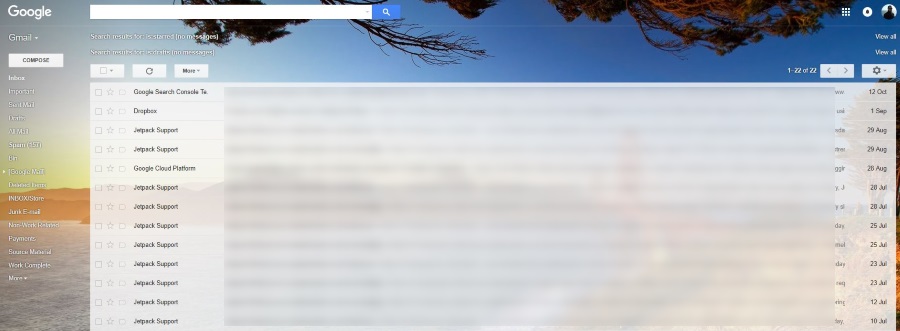Чи знаєте ви, що для пошуку Gmail можна використовувати розширені пошукові оператори та символи марок? Чи знаєте ви, що ви можете скористатися купою певних пошуків у Gmail, щоб знайти щось специфічне у корінці пошти? Цей підручник показує, як це зробити.
Також дивіться нашу статтю Як запланувати розсилку Gmail для надсилання електронної пошти пізніше


Gmail - один із найпопулярніших постачальників безкоштовних електронних повідомлень у світі. Він не тільки пропонує надійні безкоштовні послуги електронної пошти, але також включає в себе набір інших інструментів Google, таких як Диск, Листи, Календар, Фотографії та безліч інших. Як можна було б очікувати від компанії, яка створила найбільшу в світі пошукову систему, Gmail набагато більше, ніж очі.

Пошук Gmail
Gmail пропонує звичайні функції пошуку, які завжди помітні вгорі сторінки, але вони також пропонують набагато більше. Використовуючи регулярні вирази або короткий RegEx, ви можете фільтрувати дуже конкретно. Наприклад, ви можете фільтрувати електронну пошту з певної адреси після певної дати або між набором дат. Після того, як ви зрозумієте, RegEx дійсно є досить потужним.
Регулярні вирази працюють у Gmail та Документах Google, тому якщо ви використовуєте обидва, цей підручник буде корисним удвічі. Насправді вам потрібно використовувати Документи Google для роботи з RegEx.
- Натисніть це посилання, щоб зробити копію документа Gmail RegEx у своїх документах Google. Вам буде запропоновано зробити копію файлу, виберіть його для копіювання, і ви побачите Таблицю Google, як зображення вище. У центрі ви повинні побачити розділ Gmail RegEx, і з'явиться пункт меню Gmail RegEx.
- Виберіть пункт меню Gmail RegEx та виберіть Ініціалізувати.
- Дозволити дозвіл на файл, коли з’явиться запит, щоб він міг працювати з вашим обліковим записом Gmail.
Тепер, коли увімкнено функцію Gmail RegEx, настав час відтворити.

Мітка Gmail (Cell F3) посилається безпосередньо на мітки, налаштовані у вашому обліковому записі Gmail. Якщо ви вирішили перенести повідомлення з папки "Вхідні" в іншу папку, ви використовуєте мітки; ви можете створити нові, натиснувши на піктограму, що нагадує папку файлів зі стрілкою праворуч після вибору електронної пошти. Якщо ви хочете шукати весь обліковий запис електронної пошти, залиште мітку як Вхідні. Якщо ви хочете звузити пошук, введіть точну назву мітки замість папки "Вхідні".
Додайте пошукового оператора в регулярне вираження (сота F4), потім виберіть меню RegEx Gmail і виберіть Пошук поштової скриньки.
RegEx здійснить пошук у вашому обліковому записі Gmail для будь-якого електронного листа, що містить все, що ви вкладете в Cell F4, і поверне їх як список у Листі. Потім ви можете вибрати їх безпосередньо звідти.

Пошукові оператори та макіяжі в Gmail
Вам не потрібно використовувати RegEx, якщо ви цього не хочете. Ви можете використовувати простіші пошукові оператори в Gmail, щоб знайти те, що ви хочете, якщо хочете. У вікні "Вхідні" виберіть сіру стрілку біля кнопки пошуку, щоб відкрити повне поле пошуку. Саме звідси ви можете використовувати операторів у Gmail.
Ви можете зробити прості пошукові оператори чи зробити їх такими ж складними, як вам завгодно. Gmail працює з трьома типами операторів: булевими, власними Gmail та операторами Drive. Ця сторінка на веб-сайті Google показує вам, що таке пошукові оператори. Використовуйте один або декілька критеріїв на цій панелі пошуку, щоб знайти свою електронну пошту.

Скажімо, ви шукаєте електронний лист від когось із потрібним вкладенням. Ви приблизно знаєте, коли воно було надіслане і ким, але не можемо його знайти.
- Ви можете спробувати додати адресу електронної пошти відправника у вікні Від:.
- Ви можете спробувати додати приблизну дату, яку вона надіслала, налаштувавши запис "Дата всередині …" внизу.
- Потім натисніть синю кнопку пошуку.
Якщо це не працює, закрийте панель пошуку та поверніться до основної панелі пошуку. Ви можете ввести "is: непрочитані" на панелі пошуку, щоб отримати лише ті електронні листи, які ви ще прочитали.
Якщо це не працює, спробуйте "has: attachment", як у цьому прикладі ми знаємо, що в електронному листі було вкладення.
Щоб заощадити час, ви можете використовувати булеву запис, щоб поєднати два в 'є: непрочитані І має: вкладення'. Пам'ятайте, чим ширше ви використовуєте для пошуку терміни, тим більше електронних листів вам потрібно буде пробирати, щоб знайти конкретну, яку ви шукаєте. Чим більше ви можете його звузити, тим швидше ви зможете знайти те, що шукаєте.
Замісні знаки дещо відрізняються від звичайних пошукових термінів. Вони позначаються зірочкою (*) і представляють невідомі терміни в пошуку. Ви додасте це в кінці пошукового терміна, щоб охопити випадкові записи.
У наведеному вище прикладі ви знаєте, що Джон надіслав вам електронний лист, але ви не знаєте, де він працює, або яку електронну адресу він використовував для його надсилання. Ви можете використати пошуковий оператор "*" або "Джон *" у вікні "Пошук", щоб виділити його. Перший пошук передбачає використання імені та електронної адреси домену, тоді як другий охоплює електронну адресу домену та прізвища. Ви отримуєте ідею.